Vous gérez plusieurs sites WordPress qui ont un lien entre eux ? Pourquoi ne partageriez-vous pas les utilisateurs de vos sites entre chaque site ?
Effectivement, cela peut paraître improbable, mais sur WordPress vous pouvez avoir en commun une même base de données utilisateurs pour plusieurs sites ! Cela a plusieurs avantages, comme par exemple récupérer le profil de vos utilisateurs sur tous vos sites sans les obliger à devoir s’inscrire à chaque fois ou à compléter de nouveau leur profil sur chacun de vos sites.
Il existe plusieurs méthodes pour mettre en place une synchronisation des utilisateurs sur plusieurs sites WordPress. Dans ce tutoriel, vous apprendrez comment partager les utilisateurs de plusieurs sites WordPress à l’aide d’une extension nommée « WP Remote Users Sync ».
Sommaire :
Déposez gratuitement votre projet sur Codeur.com, recevez une quinzaine de devis et sélectionnez le prestataire WordPress idéal.
Trouver un expert WordPressConfigurer l’extension « WP Remote Users Sync »
Commencez par installer et à activer l’extension « WP Remote Users Sync » sur tous les sites qui partageront leurs utilisateurs entre eux. Vous trouverez cette extension dans la bibliothèque des extensions de vos sites WordPress en suivant le chemin « Extensions > ajouter » à partir de l’interface d’administration. Il ne vous restera plus qu’à effectuer une recherche avec le nom de l’extension puis à cliquer sur « Installer maintenant » et ensuite « Activer ».
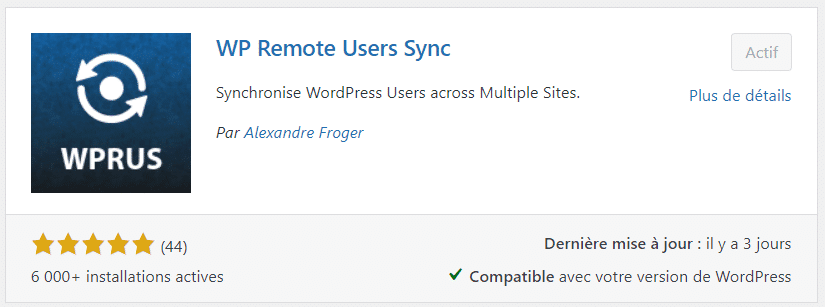
Une nouvelle option sera apparue dans les réglages de WordPress pour configurer l’extension. Cliquez sur « Réglages > WP Remote Users Sync » (1) pour accéder à l’interface de l’extension.
Dans un premier temps, vous devrez ajouter une « Action Encryption Key » et une « Action Signature Key » (3) dans l’onglet « Security » (2). Ces deux clés permettent à l’extension « WP Remote Users Sync » de sécuriser le partage des utilisateurs entre vos sites pour que seuls vos sites aient accès aux données de vos utilisateurs.
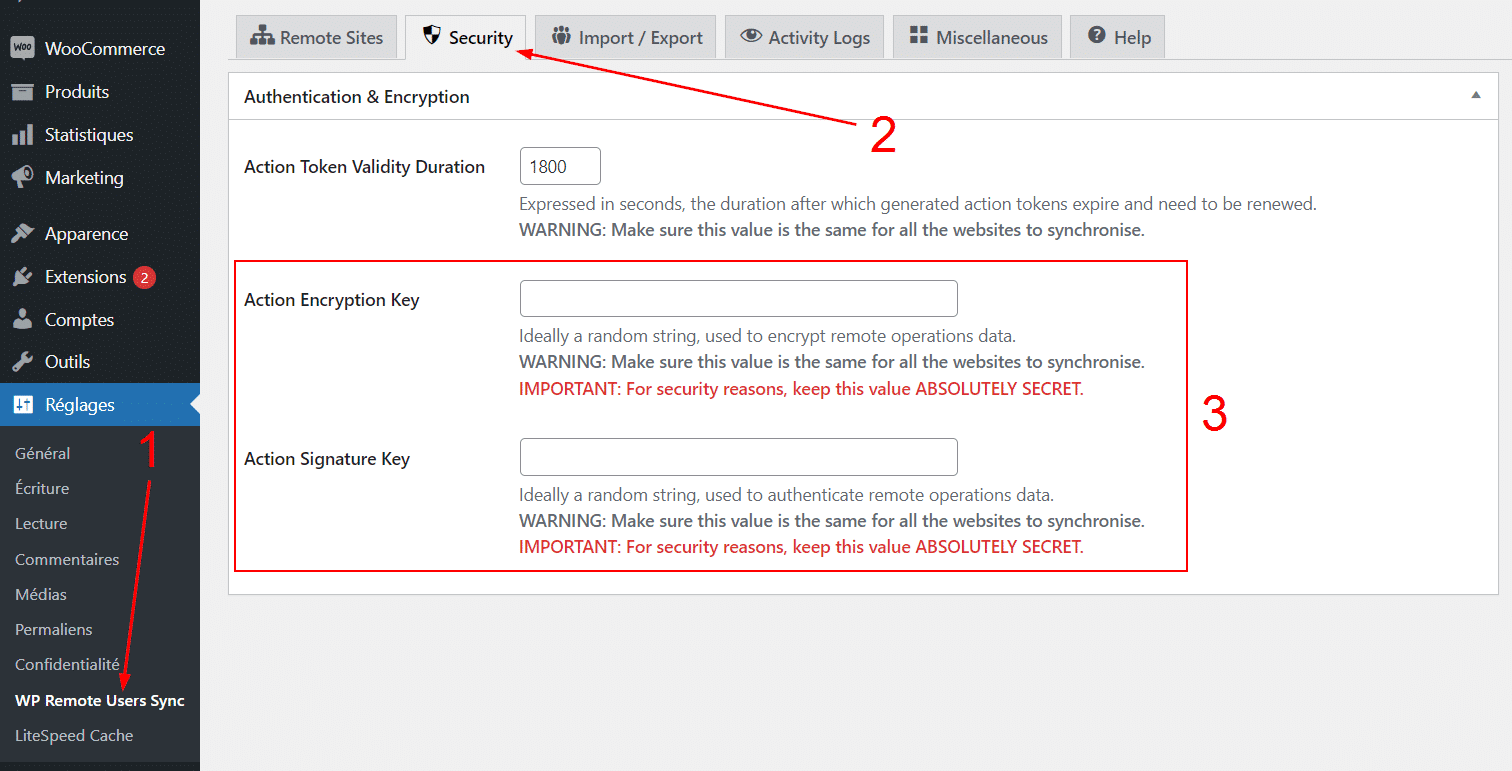
Pour ajouter des clés de sécurité, il va vous falloir les créer. Ces clés sont deux chaînes de caractères uniques mélangeant chiffres, lettres et symboles avec un grand nombre de caractères rendant la découverte de ces chaînes de caractères complexe pour un robot (ou un humain).
Vous pouvez générer une telle chaîne de caractère avec le site « Unit-Conversion » en utilisant leur outil de « Random string generator » qui va générer une chaîne de caractères aléatoire à partir des caractères qu’on lui aura autorisés.
Ajoutez aux caractères déjà présents dans « Allowed chars » (1) les caractères suivants :
!@#$%^&*?/
Augmentez à « 2 » (2) le nombre de chaines de caractères qui seront générées par l’outil ainsi qu’à « 25 » (3) la longueur des chaînes de caractères, puis cliquez sur « Generate » (4) pour lancer la génération des chaînes de caractères.
Copiez ensuite les clés générées dans un endroit sécurisé, car vous en aurez besoin pour chacun des sites qui partageront les utilisateurs et il ne vous sera plus possible de les retrouver.

Dans l’onglet « Security » (1) de l’extension « WP Remote Users Sync », copiez la première chaîne de caractères générée dans le champ « Action Encryption Key » puis la seconde clé dans le champ « Action Signature Key » (2).
Faites de même pour tous les sites qui auront leurs utilisateurs partagés, ils doivent tous avoir les mêmes clés de sécurité !
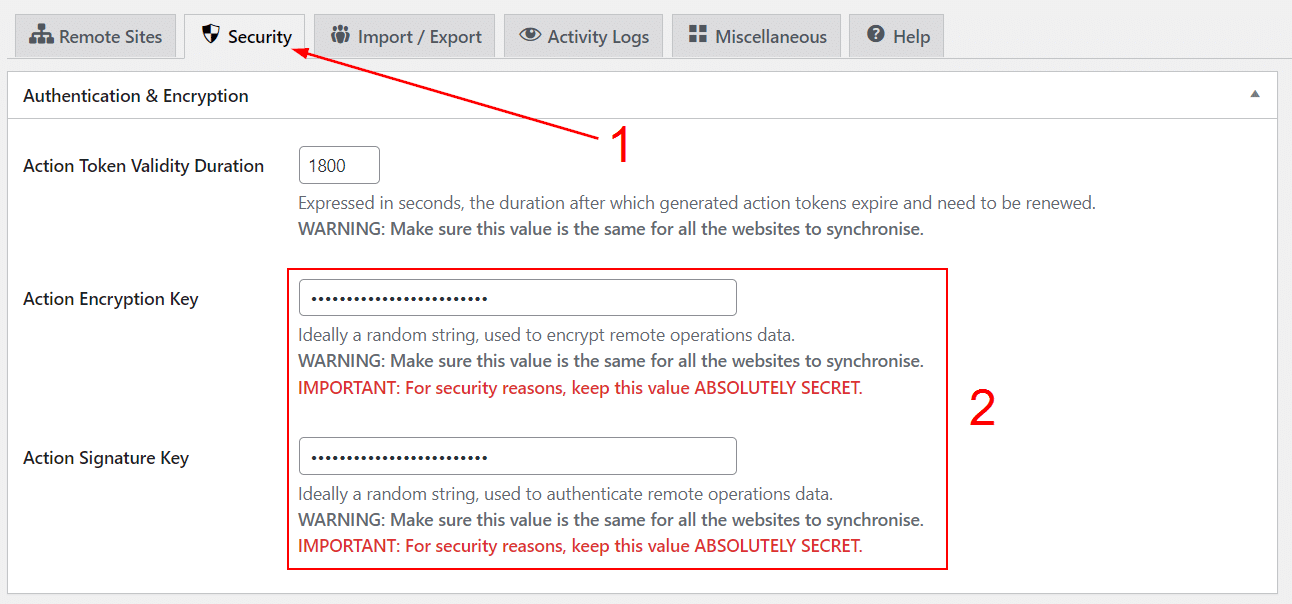
Cliquez sur « Save » pour sauvegarder les modifications apportées aux clés « Actions Encryption Key » et « Action Signature Key ».
Ouvrez l’onglet « Activity Logs » (1), cochez la case « Enable Logs » (2) puis sauvegardez cette modification en cliquant sur le bouton « Save », pour activer le journal d’activité de l’extension.
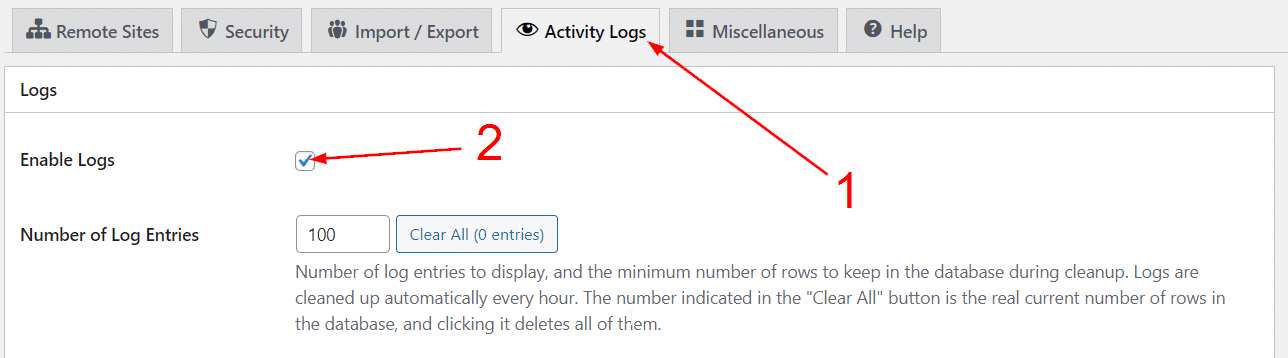
Ce journal vous permettra de garder une trace des enregistrements et modifications des utilisateurs sur l’ensemble de vos sites. Évidemment et comme pour chaque manipulation, vous devez activer le journal d’activité sur tous les sites qui font partie du réseau des utilisateurs partagés.

Trouvez le meilleur développeur web sur Codeur.com
Vos premiers devis en 15 minutes
Gratuit et sans obligation
Déjà plus de 75 000 clients
Interconnecter les sites qui partagent leurs utilisateurs
Maintenant que chacun de vos sites WordPress a l’extension « WP Remote Users Sync » de configurée, vous allez devoir interconnecter chacun des sites. Pour cela, prenez un premier site qui sera le site « principal » de votre réseau de sites puis dans l’onglet « Remote Sites » de l’extension ajoutez l’URL de chacun des sites dans « Add Remote Site » :

Pour trouver l’URL idéale de vos sites, vous pouvez vous rendre pour chaque site dans les réglages généraux du site « Réglages > Général » (1) à partir du menu de WordPress. Vous trouverez l’URL des sites à ajouter dans l’extension « WP Remote Users Sync » dans le champ « Adresse web de WordPress (URL) » (2).
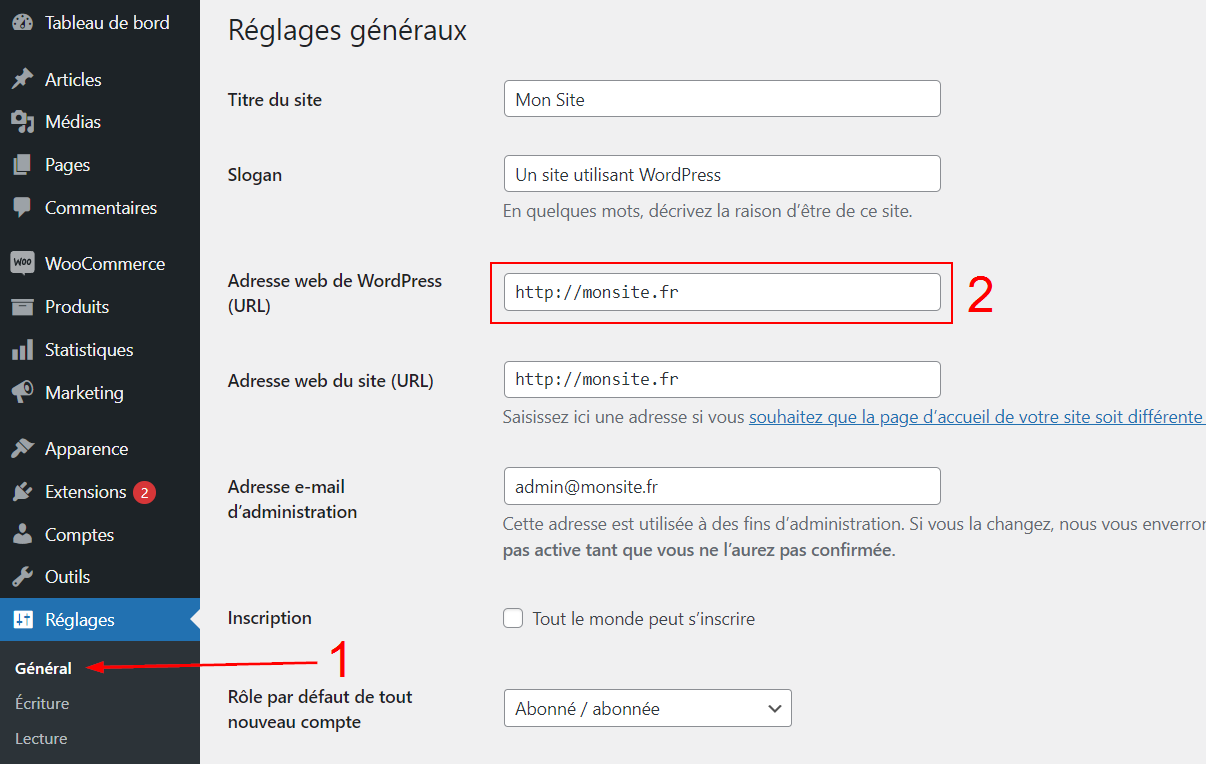
Copiez l’URL d’un site, puis revenez dans l‘onglet « Remote Sites » (1) de l’extension « WP Remote Users Sync » et collez l’URL dans le champ « Add Remote Sites » avant de cliquer sur le bouton « Add » (2).
Plusieurs options s’afficheront, par défaut cochez toutes les cases pour synchroniser toutes les données et actions de chaque utilisateur partagé entre tous les sites (3).
Cliquez sur « Save » (4) lorsque vous aurez terminé la sélection des données à synchroniser par utilisateur.
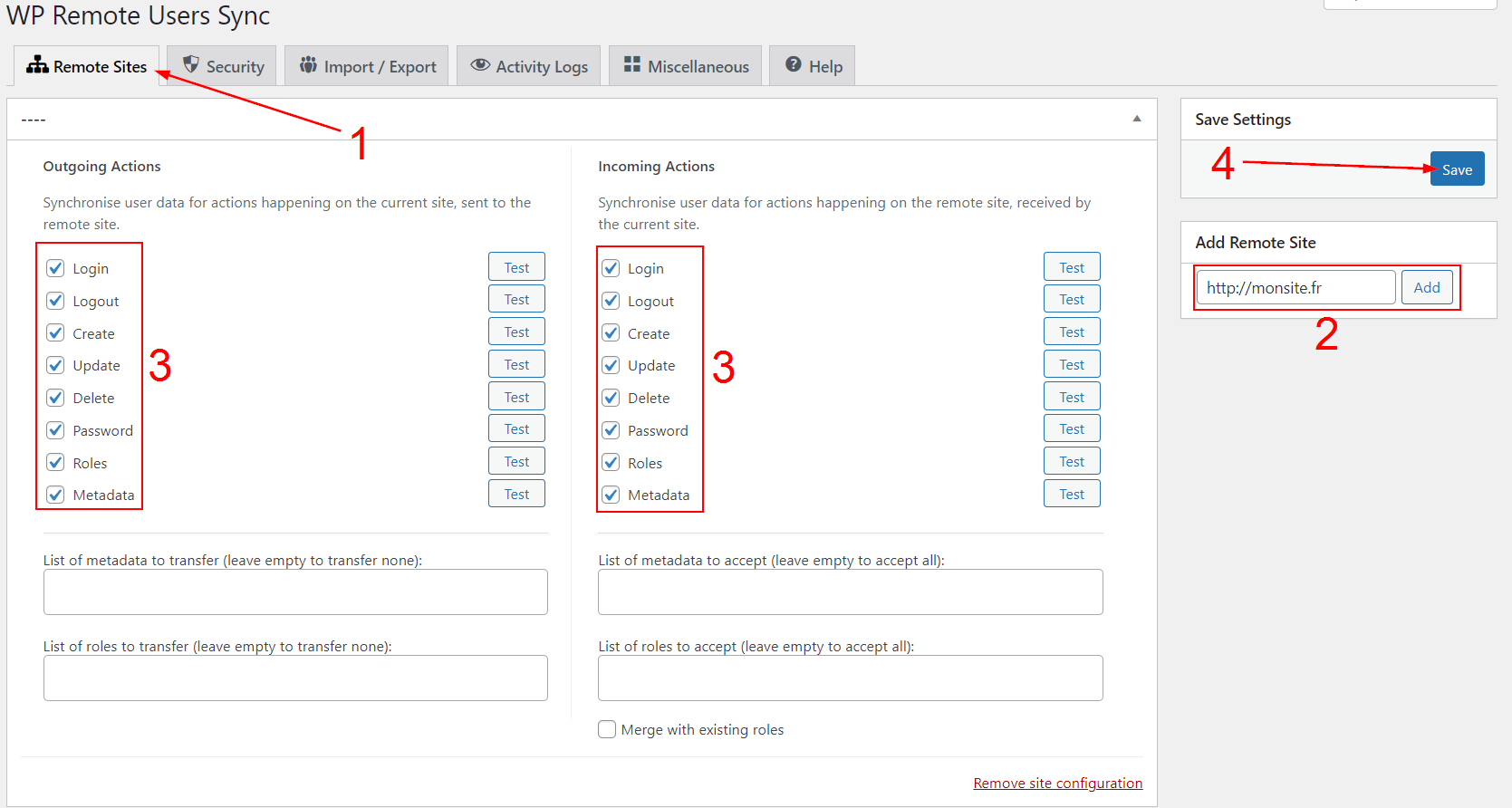
Répétez l’action pour chaque site de votre réseau où vos utilisateurs seront partagés. Imaginons que vous ayez 3 sites A, B et C qui partagent leurs utilisateurs. Vous devez alors :
- Ajouter l’URL du site B et C sur le site A
- Ajouter l’URL du site A et C sur le site B
- Ajouter l’URL du site A et B sur le site C
Une fois les sites reliés, vous pouvez cliquer sur le bouton « Test » à droite de chaque type de données et actions (Login, Logout, Create, etc..) pour vérifier que la connexion s’est correctement effectuée.
C’est tout ! Si vous avez correctement suivi les étapes de ce tutoriel, tous les sites qui sont interconnectés partageront désormais leurs utilisateurs et les modifications que les utilisateurs apportent sur leur compte.
Testez de créer un compte utilisateur sur un de vos sites, vous verrez dans votre liste d’utilisateurs et dans le journal d’activité de l’extension que l’utilisateur a été partagé entre tous les sites.
Notre astuce pour partager ses utilisateurs entre plusieurs sites WordPress
Grâce à l’extension « WP Remote Users Sync », vous pouvez partager facilement les utilisateurs de vos sites WordPress pour éviter qu’ils aient à s’inscrire sur chacun de vos sites. Il est possible et même recommandé d’aller plus loin dans l’utilisation de l’extension en mettant en place une « Whitelist » basé sur l’IP de chaque site que vous retrouverez dans l’onglet « Security » de l’extension.
Si vous ne souhaitez pas utiliser d’extension pour partager les utilisateurs de plusieurs sites WordPress, vous avez la possibilité de leur attribuer la même base de données. C’est une autre méthode qui demande plus de compétences techniques, n’hésitez donc pas à poster une annonce gratuite sur Codeur.com pour trouver rapidement un développeur WordPress qui pourra vous aider à partager les utilisateurs de plusieurs sites WordPress à partir d’une même base de données.





















